「加三嘻行動哇 Yipee! 成為好友」
【Facebook、Youtube、Twitter、Instagram、Telegram、Line】

LINE 不只是通訊工具,對於上班族來說也是工作必備的工具,而現在 LINE 更進一步支援「OCR文字辨識」及「照片即時翻譯」功能,原本紙上文字經過鏡頭拍攝後轉瞬間變成可複製的電腦文字,若這文字是英文也能即時翻譯成中文,既簡單又實用,更是上班族和學生們的福音!
想要使用 LINE OCR 文字辨識或即時翻譯時,必須注意到自己的 LINE 版本是不是符合,符合才能使用這項功能:
- Android 系統 LINE 為 9.6.0 以上版本
- iOS 系統 LINE 是 9.6.5 以上版本
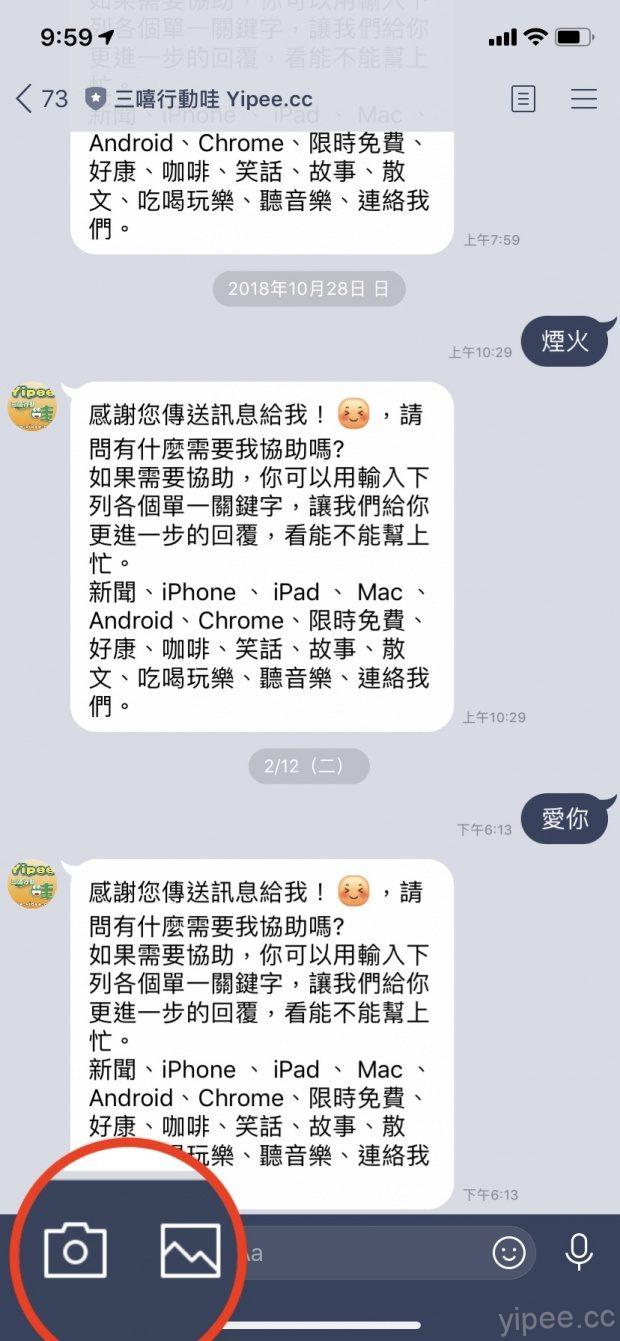
第一步:LINE 的 OCR 文字辨識和翻譯支援「相機」和「照片」功能即時辨識翻譯,任意打開一個好友的聊天室,無論選擇「相機」或「照片」都可以進行辨識。
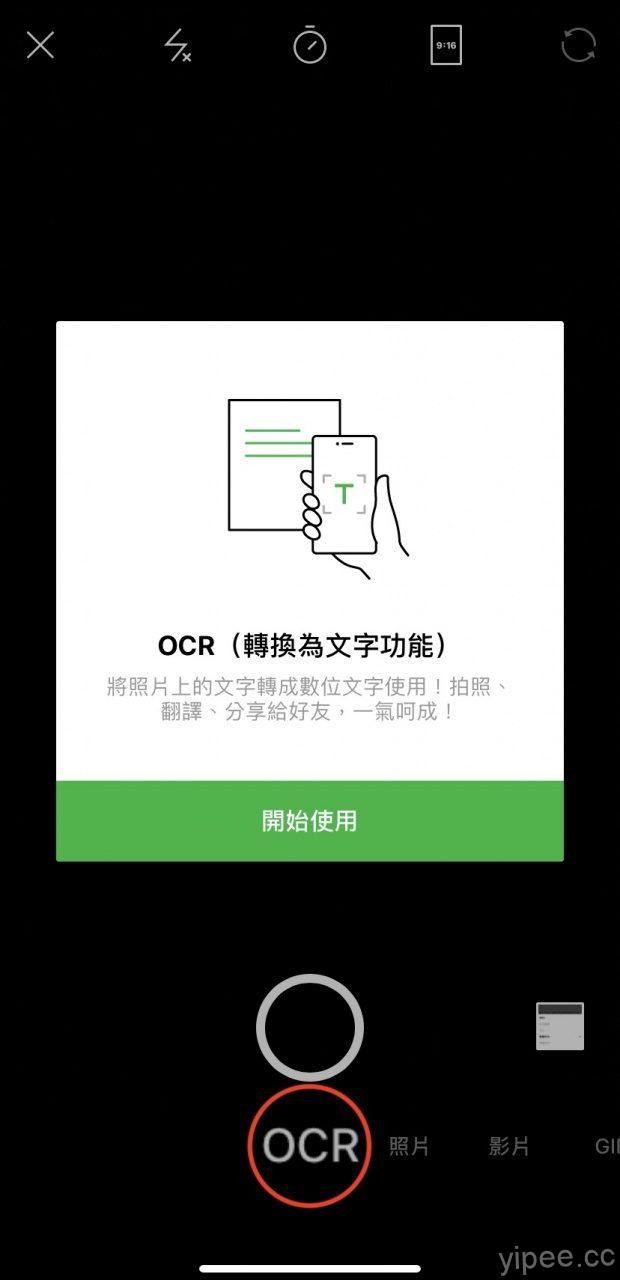
第二步:若是選擇開啟「相機」進行 OCR 文字辨識時,一定要選擇「OCR」功能再拍照,這樣才能使用圖片文字辨識功能。
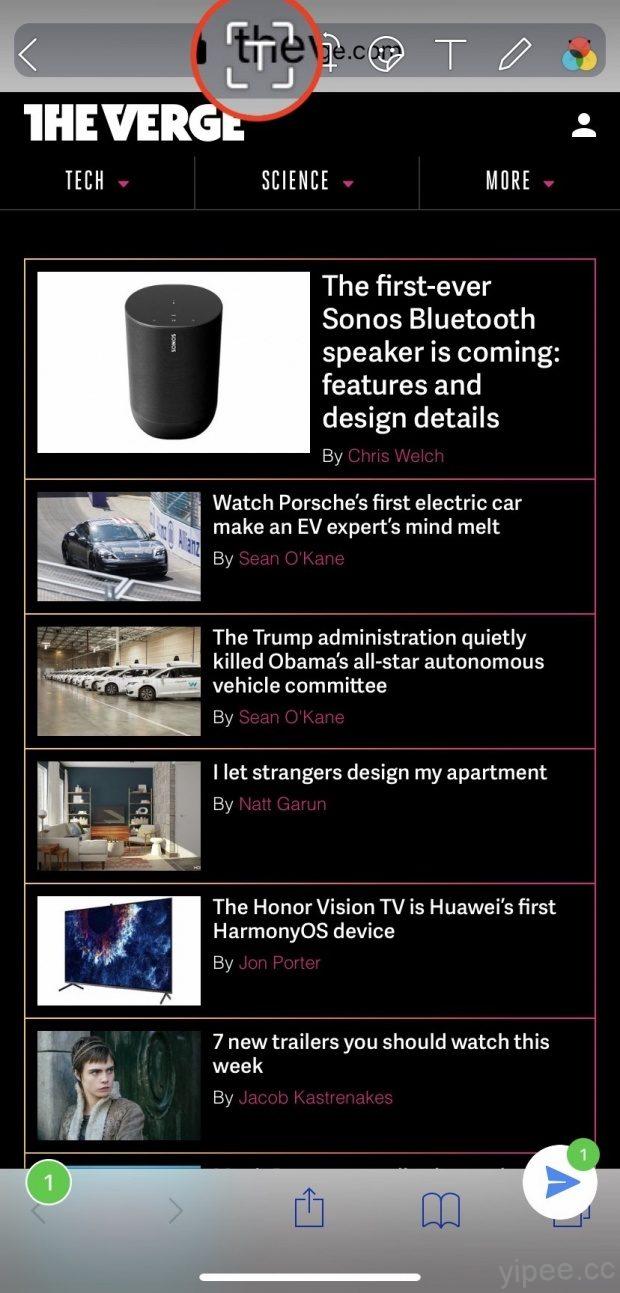
如果選擇「照片」的話,從相機膠卷裡選一張照片,接著按一下照片上方左側的『「T」』圖示,就會自動開始進行圖片文字辨識。
不過,使用 OCR 文字辨識和翻譯必須注意,由於必須將照片上傳到 LINE 伺服器處理,因此在沒有網路的離線狀態下就無法使用這項功能。
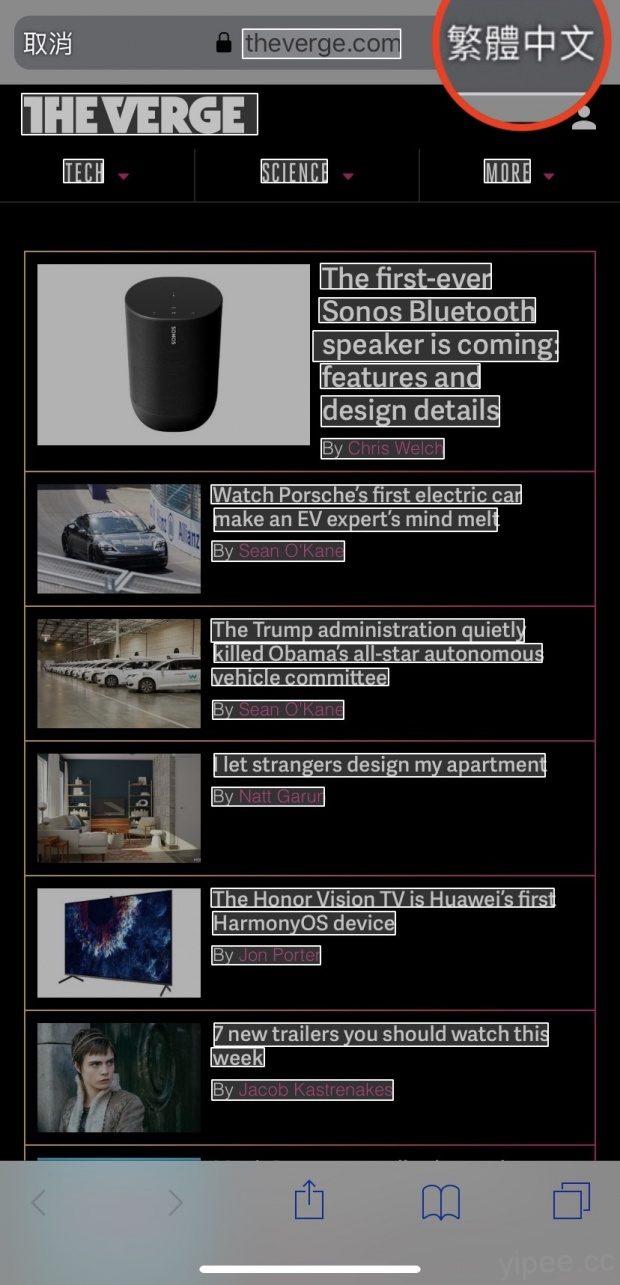
第三步:LINE 的辨識處理速度非常快,原本照片上的文字就會顯示方格標示。如果圖片文字是外文需要即時翻譯的話,點擊右上角「繁體中文」。
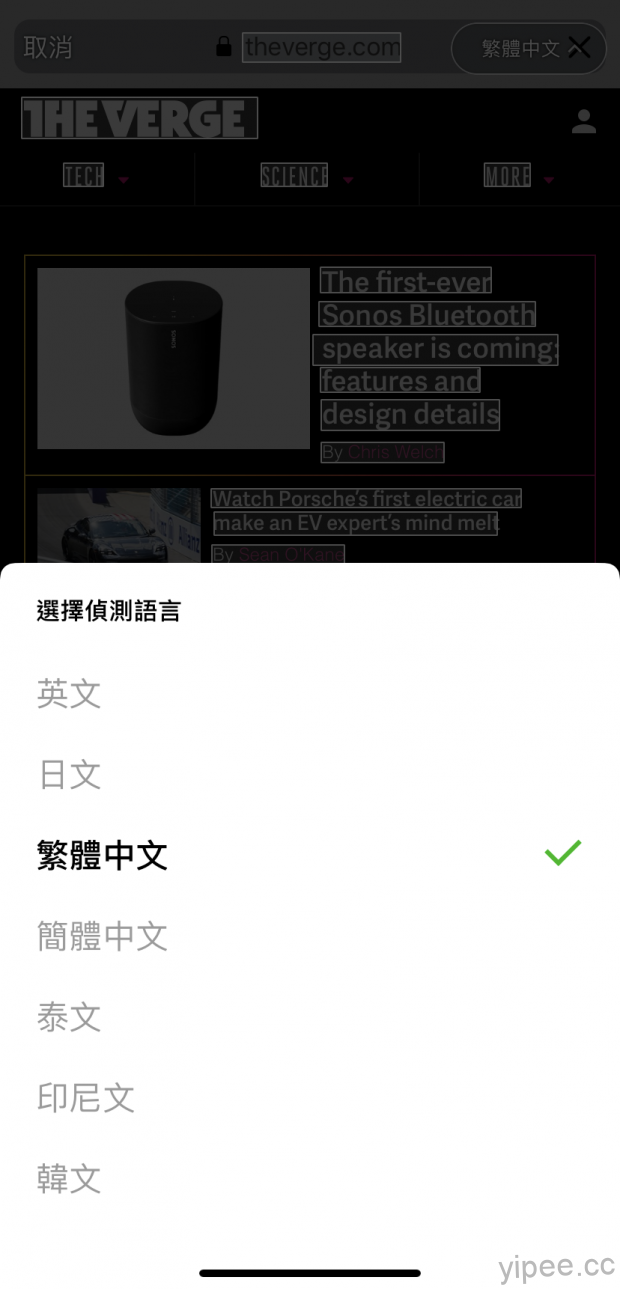
第四步:LINE 現階段可自動翻譯的語言有英文、日文、繁體中文、簡體中文、泰文、印尼文與韓文等七種,由於這次測試翻譯的圖片是英文網站截圖,所以要辨識偵測語言要選擇英文。
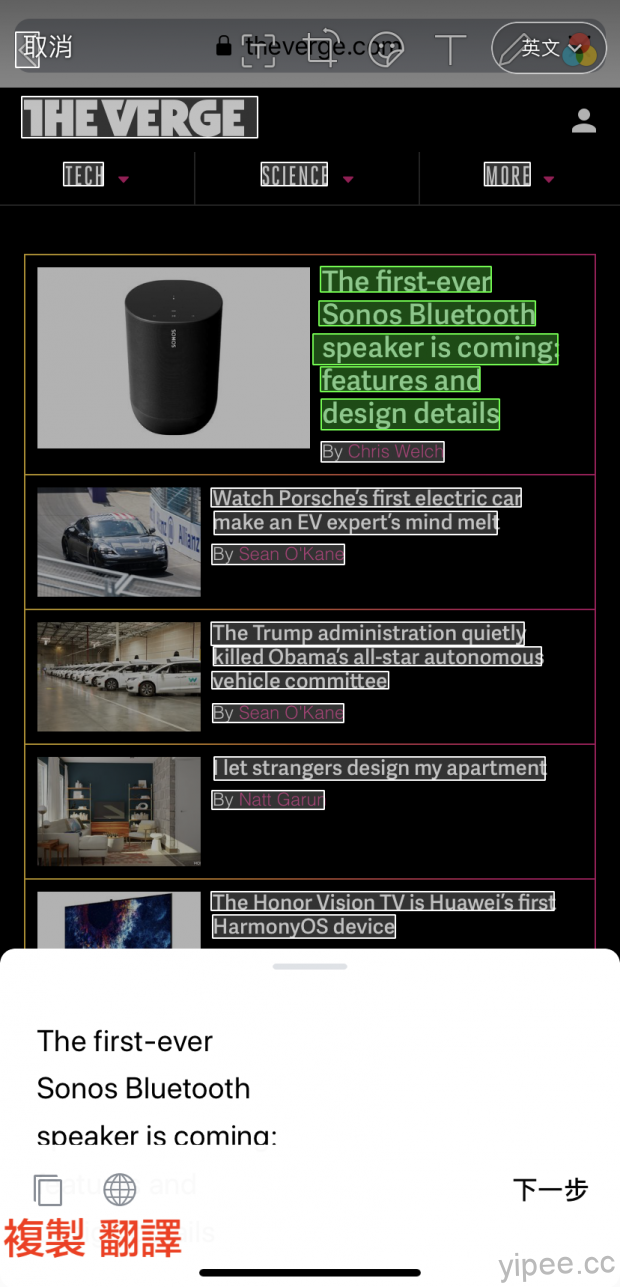
第五步:選取想要複製的文字,被選取的文字會有綠色底色,同時下方文字欄會顯示辨識的文字內容,如果想複製轉換後的文字,只要按一下「複製」圖示即可複製文字到剪貼簿,這樣一來就能快速將 OCR 辨識的文字貼到其他備忘錄、Email 裡面。
但若是想要翻譯照片文字的話,則是要點擊「地球」圖案。
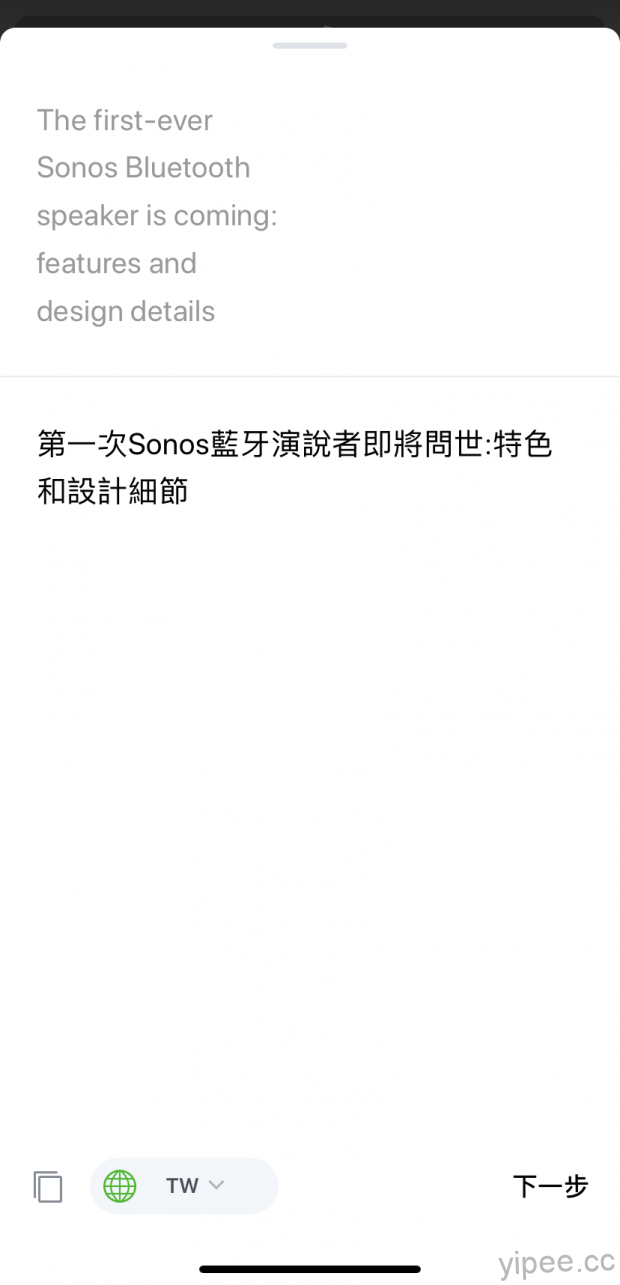
第六步:點擊「地球」進行翻譯後,文字欄會依照預設語言自動翻譯,像上圖就會自動翻譯成繁體中文,雖然是電腦自動翻譯、可能有些內容不夠準確,但仍具參考價值。
這時點擊「下一步」就可以把翻譯的內容直接貼在聊天室的文字輸入欄裡,讓我們可以將訊息傳送給對方,這對於需要翻譯的工作來說,是個非常方便的功能。
延伸閱讀:
【教學】我的 LINE 被封鎖了嗎?怎麼知道對方有沒有封鎖我的 LINE ?
【教學】LINE 好友管理「刪除」、「封鎖」、「隱藏」差別在哪裡?教你解除封鎖/隱藏好友
【免費】兩款 LINE 熊大兔兔的電腦螢幕保護程式,支援 Windows 和 macOS 超療癒!
【教學】第一次換機就上手,新版 LINE 帳號移動/換機方法更簡單了
【教學】iPhone/iPad 「型號」身世揭秘!告訴你是新機/整新機、銷售地點等資訊
【總整理】如何申請台灣五大電信的 iPhone eSim 服務
【教學】LINE 資料佔用龐大空間,教你一鍵清理讓 LINE 瘦身!
【LINE 教學】換手機也不怕!無縫完成 Android 聊天訊息備份與還原
|
|

